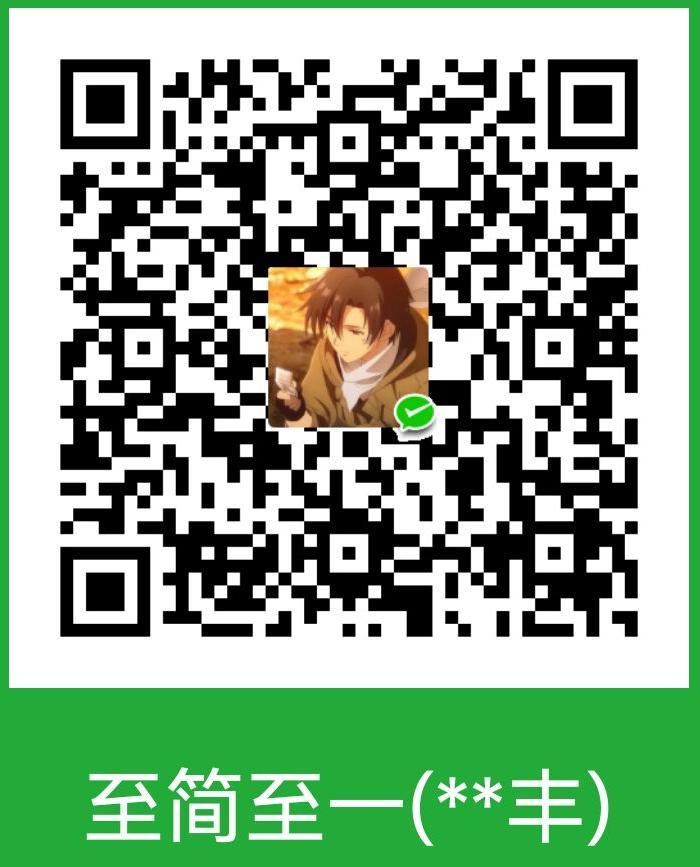# 前端学习 ——HTML+CSS# 001. 什么是网页
网页由三种元素组成:HTML、CSS、JavaScript
HTML 决定,网页上显示什么内容
CSS 决定显示内容的外观(位置,大小,形状等)
JavaScript 主要负责网页中的动态内容
标签向:
# 002. 标签的基本书写格式
标签分为两种:1、单标签 (</>)。2、双标签 (<></>)(前一个标签为开标签,后面的标签为闭合标签)。
vscode 中的自动补全操作:打上 h1 后按下 tab 键会自动补全标签
例::换行操作的单标签:
标签属性:1、书写在标签自己本身;2、可以为标签提供一些额外信息或者对标签进行修饰。
书写标签属性注意点:
1 2 双标签:<h1 属性名="属性值" 属性名2 ="属性值2" > </h1 > 多个属性名之间用空格空开 单标签:<img 属性名="属性值" >
# 003.HTML 的基本格式如下代码所示
1 2 3 4 5 6 7 8 9 10 11 12 13 <!DOCTYPE html > <html lang ="en" > <head > <meta charset ="UTF-8" > <title > 标准网页格式</title > </head > <body > <h1 > 内容填充</h1 > </body > </html > 其中,vscode有快捷键,通过按下!+Tab键就能直接生成该格式
# 004. 标题与段落标签1 2 3 4 5 6 7 8 9 10 11 12 13 14 15 16 17 html中共设立了6级标签 <h1 > </h1 > <h2 > </h2 > <h3 > </h3 > <h4 > </h4 > <h5 > </h5 > <h6 > </h6 > 没有h7标签可以使用 段落标签 用字母p表示 <p > 文章巴拉巴拉</p > 其中如果想要加入空格,如果单纯用空格是显示不出东西的,要表现空格,需要写 来充当一个空格键;如果要表示一个中文汉字大小的空格,需要用  水平居中属性名与属性值:align="center"
# 005. 页面中插入图片1 2 3 4 5 6 此处要用到<img > 标签,对,是个单标签。基本语法是<img src ="图片路径" > 如果是同一级的,直接用文件名即可,如果是上一级文件夹下的文件,要用"../img/图片.png" 总结: 相对路径:1、页面和图片在同一文件夹,不需要定义路径。2、页面引用子文件里的图片,路径查找使用img1/img2/img3。3、页面引用外层文件夹里的图片,路径查找使用../../../(有几个写几个) 绝对路径:①引用互联网资源,直接使用互联网图片地址。②引用本地磁盘中的某个文件夹图片,拷贝全部物理路径。
1 2 图片标签进阶处: <img src ="图片路径" alt ="" > 增加alt这个标签,来添加对图片的说明(显示alt内容,要求图片加载失败时才会出现,同时此时alt的定义内容是占用页面空间的),如果要让鼠标悬于图片之上也会有内容相关的说明,只需再加一个标签title即可(title属性定义的内容是不占据页面空间的;同时默认是隐藏的,只有鼠标划入的时候才会显示)。
1 2 3 4 5 6 7 图片标签拓展: 网页中使用的图片格式是有限的,支持的格式有:gif、jpg、jpeg、png、bmp、webp 其中:GIF图片支持透明、压缩、交错和多图像图片(无损压缩格式),但是最多只有256色 JPG和JPEG是高度有损压缩方式,同时可以支持的颜色数量非常多(上百万种) PNG是一种新的无显示质量损耗的文件格式,汲取GIF和JPEG两者的有点,存储形式丰富,有利于网络的传输却不失真 BMP常用于网站注册或登录页面中的验证码,通常是不压缩的,所以要大很多 WEBP同时提供了有损压缩和无损压缩的图片文件格式(谷歌公司针对谷歌浏览器研发出来的图片格式)
# 006. 超链接相关操作1 2 HyperText(超文本) 实现是通过双标签<a > </a > (a是anchor的意思,要实现跳转还必须携带一个属性href,即<a href ="目标页面的地址" > 显示在页面中的文本</a > 可以使用相对和绝对路径,标签对的内容就是显示在页面中的内容,要定义打开方式(在原界面上打开还是新开一个标签页,要加入一个新的属性target,属性值定义为_self表示链接的目标页面在当前窗口中打开;定义为_blank表示链接的咪表页面在新的浏览器窗口中打开))
1 2 3 4 5 超链接的锚点功能 锚点是网页超级链接中的一种,又叫做命名标记,可以当作定位器,是页面内的超级链接。实现页面中的不同部分的快速跳转。 实现超链接的锚点方法:1、跳转目标的定义。2、锚点的定义。 在跳转目标的位置处,给对应的标签添加一个id属性,其中添加的属性值就是这个锚点的名字(要遵循文件和文件夹的命名规则),一个锚点的跳转只能跳转到一个位置,使用id的属性值不能重复出现。之后,给跳转目标定义一个相应的超链接,添加a标签,并且给他添加href属性,此时属性值不在是页面地址或者是互联网地址,而是通过#来携带目标名字。 示例: 段落处:<p id ="box1" > 段落</p > 超链接:<a href ="#box1" > 目标一</a > 详细实现可以参考profile.html文件
# 007. 修饰文本常用标签1 2 3 4 5 6 7 8 9 10 11 12 13 14 15 16 17 18 19 20 21 22 23 24 25 26 27 28 29 前面说到文本加粗,用到的是h1、h2等标题标签,这里会给到专用来加粗字体的标签。 第一个b(bold加粗的缩写)标签:<b > 加粗的文本</b > 第二个strong标签:<strong > 加粗的文本</strong > 两者区别:b标签仅仅是为了加粗显示文本;strong标签语义化更强,表示该文本比较重要,同时如果用到阅读设备阅读网页时,strong的文本会被重(zhòng)读。 文本倾斜效果也是比较常用的强调方式,和加粗一样,有两种标签来实现。 第一个i(italic倾斜的缩写)标签:<i > 倾斜的文本</i > 第二个em(emphasize强调的缩写)标签:<em > 倾斜的文本</em > 两者区别:i标签仅仅为了让字体显示斜体,没有强调的语义;em标签不仅能让字体显示斜体,还可以加强语气,在爬虫爬取网页时会特别收录em中的文本,以便别人通过百度搜索em里面包含的关键字时会优先显示。 文本的删除显示效果(类似word中的删除线)也是挺重要的一种比较重要的功能,一样也有两种标签。 第一个s(strike删除的缩写)标签:<s > 删除线文本</s > 第二个del(delete删除的缩写)标签:<del > 删除线文本</del > 区别:HTML5已经不支持s标签了,所以尽量使用del标签为好 其他的一些润色标签owo/: ① 为文本添加下划线: 使用u(underline的缩写)标签:<u > 下划线文本</u > ② 角标的实现(上/下) 使用sup(superscript上角标的缩写)或sub(下角标suberscript下角标的缩写)标签: 上角标:<sup > 上角标文本</sup > 下角标:<sub > 下角标文本</sub > 那么如果我要多种效果叠加在一起该怎么实现捏~( ̄▽ ̄)~*? 答:使用标签的嵌套来实现(类似洋葱一样,层层包裹)。 注意点:要整个标签包裹,万万不可交叉嵌套。 具体实现可以参考italic.delete.bold.html文件
# 008. 注释的使用1 2 注释的格式: 其中快速生成注释的快捷键是:ctrl+/
# 009. 列表的使用1 2 3 4 5 6 7 8 9 html中有三种列表,分别为:有序列表、无序列表、自定义列表 ①有序列表 由两个元素组成,ol(order list)和li(list item),两者为父子关系,li需要被ol包裹着 语法:<ol > <li > 列表项内容</li > </ol > 注意:ol当中只能嵌套li标签,如果要放其他的标签项需要放在li标签里面 其中ol可以添加一个type属性,用来设置列表项目的符号,常见的取值有5个:A、a(字母顺序)、I、i(罗马数字顺序)、1(阿拉伯数字顺序) 默认是数字从1开始排序,用其他字母的话一律还是依照数字序开始排序 其中ol还有另一个start属性,用来控制列表项目开始的取值(比如从0开始),注意,start的取值是数字序号,不是其他字母之类的(我自己捯饬时发现:除了数字序列,好像其他两种,在start小于等于0时都是按照数字序列来显示的)。
1 2 3 4 5 6 7 8 9 10 ②无序列表 指的是,列表项中的内容,是没有时间、空间或者逻辑等顺序要求的。 语法:<ul > <li > </li > </ul > (此处的ul是unorder list的缩写) 注意:和ol一样,ul里面一样只能防止li标签。 无序列表的项目符号默认三个项目同为黑色的实心原点(disc)。 想要交换事项之间的位置顺序,可以使用vscode自带的快捷键alt+↑/↓来实现行的位置调动。 无序列表也是有type属性,同样的type属性就是用来设置无序列表的项目符号的,取值一共有4种:disc(实心圆点)、circle(空心圆)、square(实心方块)、none(隐藏项目符号)
1 2 3 4 5 6 7 8 9 ③自定义列表 由三种标签组成,分别为:dl(definition list定义列表)、dt(definition term定义术语--列表标题)、dd(definition description定义描述--列表内容) 语法:<dl > <dt > </dt > <dd > </dd > <dd > </dd > </dl > 注意:dt和dd是dl的子标签,dt和dd是兄弟标签,所以dt不能放到dd当中,dd也不能放到dt当中;dd标签可以定义多个,同时dt或dd标签是不能脱离dl单独使用的 dd标签的内容会相较dt标签有一段缩进,这是默认存在的。(如果要进一步美化还得学习css相关的知识)
# 010. 快速创建标签的技巧1 2 3 4 5 6 7 8 9 10 11 12 13 这部分将会提供一些比较实用的快捷键来提高效率,减少反复劳作 这些主要得益于Emmet。其提高了代码编写的效率;提供了一种非常简练的语法规则;可以立刻生成对应的HTML结构。 单标签的代码补全: ①使用格式:标签名{标签文本内容}+tab或者回车键 ②使用格式:标签名{标签文本内容}*标签重复次数 ③使用格式:标签${标签文$本内容}*标签重复次数 ps:这里的$符号实现依次递增的序号 嵌套标签的代码补全: ①父标签名>子标签名{子标签文本}*子标签重复次数 一个父标签里放了5个子标签 ②父标签名*5>子标签名{子标签文本} 创建5个父标签,每个父标签里面有个子标签 综合:ol>li*4>a[href] 中括号中放的是属性 详见shortcut_key.html文件
# 011. 表格的使用1 2 3 4 5 6 7 8 9 10 11 12 13 14 15 16 17 表格基本语法: <table > <tr > (table row表格行) <td > </td > (table data cell 表格数据单元) </tr > </table > 注意:表格的标签嵌套也和ol和ul一样,其他的标签要放就得放到td的里面。 一个tr代表的是一行,一个td代表的是一个单元格,要实现多行多列,要在tr中添加多个td,table中添加多个tr。同时要注意,一个普通的表格中每个tr中的td个数是相等的。 快捷键输入法:table>tr*行数>td*列数 接下来,讲一下表格有什么属性 第一种:表头标签(说是说表头,实际上放哪里都没事),用来加粗并居中内容,同时语义更强,使用方法就是将td换为th(table header cell的缩写 表头单元格)即可 第二种:绘制表格线,给table加个border属性,属性值是数值,用来定义线条的粗细 第三种:给表格添加宽度和高度,给table添加width属性,值是一个数字,用来定义表格的总宽度,再添加一个height属性,值也是一个数字,用来定义表格的总高度 第四种:控制表格边框的空隙或文字与边框的距离,table有cellspacing(定义是单元格之间的距离)和cellpadding(定义单元格边框和文本之间的距离)两个表示间距的属性 第五种:使表格位于浏览器的水平居中位置,为table添加align属性(定义表格在页面中水平方向上的对齐方式,有三个取值:left、center、right) 第六种:给表格添加颜色,为table添加bgcolor属性(修饰表格的背景颜色)、为table添加bordercolor属性(修饰表格的边框颜色)。两者的属性值直接用英语颜色如red填入即可,当然也能通过6位16进制来表现。
1 2 3 4 表格行属性相关细节: ①设置行高度,给tr标签增加height属性,属性值为所需数值。(注意表格的总高度是由table属性的height决定的,所以,特定某行的height高的同时,会挤压其他行的高度,但是当height值设置过高,会打破table的height限制) ②给tr添加bgcolor属性时,设置属性值后,最终该行的颜色会根据tr标签的属性变化,其他的背景色依然听从table标签的属性值。--->即浏览器通过就近原则来渲染,或者后代标签属性渲染的优先级是高于父级标签。 ③tr的align和valign属性,其中align用来设置行内所有单元格的水平对齐方式,取值有:left、center、right;valign用来设置行内所有单元格的垂直对齐属性,取值有:top、middle、bottom。其中,文本默认的对齐方式为:left、middle
1 2 3 单元格属性相关细节: ①可以给td添加width和height以及bgcolor属性,其中调节任意单元格的高度,那么该单元格所在行的每个单元格的高度都会随之改变;调节任意单元格的宽度,那么该单元格所在列的每个单元格的宽度都会随之改变;但是设置背景色时,只会影响当前单元格。 ②td也有align和valign属性,取值同tr,同样采用就近原则。
1 2 3 4 5 6 7 8 9 合并单元格: 类别:横向合并(水平合并,要求只在本行进行)、纵向合并(垂直合并,要求只在本列进行) 单元格的合并必定产生跨行或者跨列 基本的实现原理为: ①横向合并,保留合并单元格块的最左边的单元格,删除其余单元格,浏览器解析时将第一个单元格拉伸满 ②纵向合并,保留合并单元格块的最上方的单元格,删除其余单元格,。。。 具体需要设置的标签属性, ①为保留的tr对应的td标签添加一个colspan(跨列)属性,其属性值为合并列的总数(包含。。。),删除同一tr下一定数量的td标签。 ②为保留的tr对应的td标签添加一个rowspan(跨行)属性,其属性值为合并行的总数(包含保留的对应单元格的那一行),其他行对应相同位置的td标签通通删除掉。
详见文件 table_course.html
# 012. 表格的进阶使用1 2 3 4 5 6 7 8 9 10 11 表格标题和结构分组: ①表格标题,就是表格的一个大标题,位于表格上方,默认水平居中显示。标签名:caption(说明文字) 语法:<caption > 标题</caption > caption是table标签的一个子标签,一般放在第一个tr标签之前。 ②表格分组,此时需要三个行分组标签thead(表格头)、tbody(表格体)、tfoot(表格尾) 语法:<thead > </thead > ;<tbody > </tbody > ;<tfoot > </tfoot > 都是table标签的子标签,在这些标签里面放入tr标签来分组。 注意点:表格如果没有使用任何分组标签,浏览器会在渲染时把table中所有未分组的tr放在一个tbody标签里面;同时一个表格只允许使用一个thead和一个tfoot,但是允许使用多个tbody。 以上是行分组,以下是列分组的相关操作: 列分组标签是colgroup,可以把一列或者连续的几列分成一组,进行不同属性的修饰。列分组经常用来定义表格一整列单元格的颜色。基本语法:<colgroup > </colgroup > ,可以定义一个属性span,属性值代表多少列分为一组。要划分多组,需要使用多个colgroup标签。
tips :如果文档缩进和对齐有点错乱,可以右键选择格式化文档;vscode 自带快捷键,通过选定指定内容,然后按 ctrl+d 可以实现多光标选中内容相同的内容。
# 013. 网页中的颜色值和长度单位1 2 3 4 5 6 7 8 颜色值: ①网页中支持140个标准的颜色英文名称,中文汉字时不能作为颜色值的 ②颜色值还能使用十六进制值来表示:#RRGGBB 来定义颜色值。注意:井号不要丢掉,井号后的字母全部要求小写,同时这种表达方式时所有浏览器都支持的。 ③最后一种颜色表示是采用RGB的方式,即RGB(red,green,blue)来定义颜色值。注意,这里RGB是不区分大小写的,括号里的数字和逗号前后可以有空格,同时这种方式也是所有浏览器都支持。 长度单位: ①绝对长度单位:固定的,用这些单位表示的长度会显示为设置的尺寸,例如:cm、mm、in(英寸)、px(像素 最常用,浏览器默认) ②相对长度单位:指相对一个长度计算出来的长度,一般用来适配不同的设备,例如:百分比(%)。
# 014. 块级元素和内联元素1 2 3 4 5 6 7 首先我们要知道,每个HTML元素都有默认的显示值,这两个值为:block(块 块元素)和inline(内联 行内元素) ①块级元素总是从新行开始,浏览器会自动在元素的前后添加一些间距,会占据可用的全部宽度,尽可能向左向右伸展,常用标签有:<p > (段落元素)、<div > (分块元素)、<h1 > -<h6 > (标题元素)、<ol > <ul > <li > <dl > <dt > <dd > (列表元素)、<table > <tr > <td > <th > <thead > <tfoot > <tbody > <caption > (表格元素)。 注意:p标签是用来专门定义段落的。 <div > (division分块的缩写,引申为盒子或是容器,用来定义html里面一个分块或是一个部分),语法是<div > 分块内容</div > 。 ②内联元素不会独占一行,只占用必要的宽度,例如文本修饰元素标签:<b > 、<em > 、<strong > 、<i > 、<sub > 、<sup > (文本修饰元素)、<a > (链接元素)、<br > (折行元素)、<img > (图片元素)。此时有个特别的标签<span > (范围元素)用来标记文本的一部分或文档的一部分。定义语法:<span > 内容</span > 。 注意点:内联元素里面不能嵌套块级元素!!
# 015. 表单的认识 1 2 3 4 表单是用来采集用户信息的。 而表单为了采集用户的信息,需要用到表单控件(文本框、单选框、多选框、下拉菜单、按钮等)。 在html中表单通过form(表)来定义,语法:<form > </form > 如果没加子标签,可能会类似table标签
1 2 文本框和密码框: 即单行文本框的实现:在form内部嵌入input标签(单标签)实现,除此之外还要定义一个type属性(来表征输入控件的类型),其中单行文本框的type值为text(默认就是这个)、密码框的type值为password
1 2 多行文本框(文本域控件): 实现方式:在form标签中嵌套textarea(文本域,双标签)标签实现,基本语法:<textarea > 文本</textarea > ,初次之外还可以控制显示的可见宽度之类的属性,例如cols用来指定一个文本区的可见宽度,值是一个数字;rows来指定一个文本区域中的可见行数,值是数字
1 2 3 4 5 单选与多选: 实现方式:在form标签中嵌套input标签,并设置type属性值来实现单选或是多选;单选的type属性值为radio,多选的type取值为checkbox(复选框)。input仍然是单标签,选项直接写在标签的后面即可。 注意点:1、单选框控件必须成组使用才有意义,每组至少需要两个单选框。2、“组”是通过name属性来建立的,凡是name值相同的就是一组。3、同组的单选框,只有一个会处在选中状态,其他的会自动呈现为未选中状态。--->所以默认下没有设置name情况下,会将每个单选框视作一个组,要实现选一需要设置name属性,属性值为自取的组名。 设置默认选中效果:两者方式一样,都是通过定义一个checked属性来实现,其属性值只要不为空,任何字符都可以,通常采用checked这个字符串作为它的值。当然也可以不定义属性值,只定义一个属性名
1 2 3 4 5 6 下拉菜单: 实现方式:在form标签里面嵌套select标签来定义,基本语法为:<select > </select > ,其中select标签包含一个或多个option子标签,这个的语法为:<option > </option > 。 tips1:要添加默认选择哪个option的值,要在该option标签中添加默认选择的selected属性,只要定义就行,不用给属性值。 tips2:要设置多选下拉菜单,需要给select标签定义一个multiple(允许用户选择一个以上的值)属性。 tips3:给select标签定义size属性,就可以定义控件默认可见行数,值是一个数字。 注意:select标签里面只能防止option标签。
1 2 input中的选择文件(上传文件)功能: 实现方式:在input输入控件上定义type属性赋值为file。(不同浏览器,这个控件的显示效果可能不太相同)
1 2 3 4 5 表单label标签和只读禁用属性: 实现方式:在form标签中嵌入label标签,基本语法为:<label > </label > ,这在屏幕阅读器读到时会大声读出里面的内容;同时还能帮助我们点选难以点击的非常小的区域,只要点击那部分区域就能选中那区域的控件。当然为了实现第二种功能,我们还用为label添加一个for属性,用来定义与label相关联的表单控件,它的值为表单控件的id值(具有唯一性,一个页面不能出现两个相同的id属性值)。 设置只读(内容无法更改,但是可以复制里面的内容):给表单控件定义一个readonly只读属性即可实现,同时为了默认显示一个值,需要添加一个属性value,值为默认显示的值。 设置无法选中(使用鼠标无法选中,默认是灰色显示的):为表单控件添加一个disabled(禁用)属性
1 2 表单分组(带有边框和标题的表单控件): 实现方式:使用fieldset(字段集)标签,语法为:<fieldset > </fieldset > ,里面包含了legend(说明)标签,为fieldset元素定义了一个标题。其他表单控件放到legend标签的后面。
1 2 3 4 5 6 7 8 9 10 11 12 表单按钮: 表单按钮的分类共有5种:提交按钮、重置按钮、普通按钮、图像按钮、双标签button按钮 ①提交按钮:通过input标签实现,为input的type属性的值设置为submit。通过点击设置的提交按钮后,会发生:1、页面刷新了。2、输入框的内容消失了。3、浏览器地址栏中多了一个问号。 其实点击提交后,数据会提交给网站后台的服务器,后台服务器将数据保存到数据库当中,然后服务器会给网页的表单提供一个访问地址。 那么要如何提供访问地址呢?这时候要给form标签添加一个action属性,用来反馈用户点击提交后做什么动作,事实上值就是服务器的地址;而不定义action属性值,那么默认就会把当前网页的网址当作action值。 如果要保留这些填写的值该如何设置?给form标签定义一个target属性,属性值和链接的target属性值一样,可以设置为:_blank也可以是_self。前者开一个新的网页(action后的网址),后者和之前一样。 ②重置按钮:将input的type属性值设置为reset。 ③普通按钮:没有任何功能的按钮,定义语法为将input的type属性值定义为button。要为这种按钮起名字需要添加value属性,其属性值就是按钮上显示的文字。同样,这种value设置名字的方式也使用于重置按钮和提交按钮。 ④图像按钮:定义方式为input中的type值设置为image,还需要添加src属性,放入图片路径。点击后,表单提交。如果图片过大,可以添加width和height属性设置成合适的大小。 ⑤双标签button按钮:定义语法:<button > </button > ,按钮的名字在标签里面定义,点击后也是实现表单提交,如果为其添加type属性,设置为button那么就会变成一个一无是处的普通按钮了。
快捷键提示 :如果忘记使用标签名 {内容}* 数量的方式,可以先选中想要多行复制的标签行,然后通过按住 alt+shift 键再配合↓键实现多行复制重复内容。
# 016. 表单数据采集和提交1 2 3 在实现form表单数据采集和提交之前,我们要首先了解前后端协作的流程。前端工程师做好表单后,交给用户在浏览器上填报。用户填好信息后,点击提交按钮。数据通过互联网发给服务器,后端工程师在服务器上开发程序,接受用户提交过来的数据,最后再把数据存入数据库。 如果按之前的表单操作那么我们是没有手机到表单的数据的,为了手机表单的数据,我们要给表单控件添加name属性,有了name之后浏览器会自动为我们手机表单的控件数据。当用户输入数据后,name定义的属性值会为我们存储输入的数据,这时候提交表单,地址栏后面除了问号后还有一串字符这里记录了用户的输入值。 但是如果表单包含敏感信息,那么这样直接显示是相当不安全的,这里就要为form添加method属性,这个属性的属性值常用的有:get(默认值,浏览器会把手机好的表单数据,加到服务器地址的后面,提交给服务器)和post(不但能够手机表单的数据,而且不会再地址栏里面暴露隐私数据)
# 017. 其他实用标签1 2 3 4 5 水平线标签:<hr > (单标签),作用为在网页上画出一条水平分隔线。这个标签有5个重要的属性:width/size属性是用来控制水平线的宽度和高度,如果没有添加这个属性,默认水平线的宽度是横跨整个屏幕,高度为2px;noshade属性是用来规定水平线的颜色呈现为纯色,而不是由阴影的颜色;color用来定义水平线的颜色(不知道为什么,这里不能使用rgb的颜色定义,其余两种都能正常使用);align用来调整水平线水平对齐方式(使用前提是水平线要有一定的宽度),默认对齐方式是水平居中对齐。 预格式化的文本标签:<pre > (preformatted)(双标签),语法:<pre > </pre > ,该元素里的文本以固定宽度的字体显示,同时保留标签内文本的空格和换行。 定义一个图像映射:<map > (双标签),就是一个图像的热点链接,点击图片的不同区域会实现链接页面的跳转,基本语法:<map > </map > ,他有一个必要的属性,为name,这个属性的属性值要和img标签的usemap属性相关联,在图像和地图之间创建关系。之后在map标签内部定义一个area(单标签)标签,用来定义图片的热点区域,实现相应区域的目标跳转。通过area标签可以设置区域的位置、大小、形状,该标签由三个重要的属性:①herf:用来定义热点区域链接的目标地址(互联网和本地的网页及图片地址都可以)、②shape:用来定义区域的形状,取值可以为:default(所有区域)、rect(矩形)、circle、poly(多边形)、③coords:用来定义可点击区域的坐标,要与shape属性配合使用。注意图像原点位于图像党的左上角。
1 2 3 iframe标签(双标签): 用来在一个网页中显示另一个网页,基本语法:<iframe > </iframe > ,这个标签有5个基本属性:①src,值是一个网页页面的路径、②width,用来控制引入页面的宽度,值是数字、③height,用来控制引入页面的高度,值是数字、④frameborder,默认引入的框架带有边框,通常将值设置为0即可、⑤scrolling滚动属性,用来控制是否显示框架的滚动条,只有三个(auto()默认、yes、no)。 iframe还可以作为一个链接的目标框架,iframe的target属性必须设置为iframe的name属性
# 018.SVG 的认识1 首先我们要知道,SVG(Scalable Vector Graphics 可缩放矢量图)是基于xml语法的图像格式,所以要遵循xml语法iui。基本语法:<svg > ...(绘制各种图形)</svg > ,svg可以当作绘制图形的画布,有两个重要的属性:width定义画布的宽度,height定义画布的高度。
1 2 3 4 5 6 7 8 绘制矩形、圆形和椭圆形 SVG预定义了一些形状元素可供使用:1、rect(矩形);2、circle(圆形);3、ellipse(椭圆);4、line(线条);5、poly(多线条);6、polygon(多边形);7、path(路径) 矩形基本语法:<rect /> ,xml语法一定要求闭合,语法要求忒严格了哩。重要的属性有:width和height用来定义矩形的宽度和高度,fill定义矩形的填充颜色,stroke-width定义了矩形的边框宽度,stroke定义矩形边框的颜色,x属性是用来定义与左边界的距离,y属性是用来定义与上边界的距离,fill-opacity定义填充透明度,stroke-opacity用来定义边框的透明度(透明度的值越小,透明度越高)|如果直接用opacity则是用来设置整个元素的不透明度值,合法范围值为0~1。 圆角矩形的实现:需要多加rx和ry两个属性,值是数字,如果两者数字相等,那么就是一个圆形的角,两个值不相等就是一个椭圆形的角。 圆形基本语法:<circle /> ,有三个重要的属性,其中cx和cy用来定义圆形中心的坐标,r属性定义圆的半径(如果省略前两个,圆的中心会被设置为(0,0)),之后定义stroke、stroke-width、fill(基本上svg的都有,以下就省略不写了)属性,来设置边框颜色、边框宽度和背景色填充等。 椭圆形基本语法:<ellipse /> ,有四个重要的属性,cx定义椭圆中心的x坐标,cy定义椭圆中心的y坐标,rx属性定义水平半径,ry属性定义垂直半径。如果出现椭圆的堆叠,实际上堆叠的顺序并不是html书写的顺序,而是由他们的位置大小cx、cy、rx、ry来决定的。
1 2 3 4 5 6 绘制线条、多边形和多线条: 绘制线条使用line标签,基本语法为:<line /> ,重要属性,x1,y1,定义x,y轴上直线的起点坐标;x2,y2,定义x,y轴上直线的末端坐标。坐标的起点在画布的左上角,向右看作x轴,向下看作y轴。 绘制多边形: 使用polygon标签,基本语法:<polygon /> ,用来创建一个至少包含三个边的图形,有个属性points,其定义了多边形每个点的对应坐标(至少要三对坐标,坐标之间空格隔开,可以画出五角星捏)。 绘制多线条: 使用polyline标签,基本语法:<polyline /> ,可以创建任何只由直线组成的形状,和上面一样,有一个points属性,用来定义线条经过的各个点(要有两个及以上的坐标对,一个点显示不出来),填充fill要设置为none,不然会有一块从头点连到尾点的一块填充。
1 2 3 4 绘制文本: 通过text文本来进行绘制,是一个双标签,基本语法为:<text > 文本内容</text > ,其中属性x,y用来定义文本的位置坐标,值为数字;属性font-size用来定义文本的大小,值为数字,属性text-anchor用来定义文本的对齐方式,值有:start、middle、end,各代表x,y值在文本的什么位置上。 为什么svg不用p标签显示文本?text是绘制的对象,使用text那么就可以使用svg特有的控制文本方式了。例如旋转文本。有transform属性,属性值为:rotate(旋转角度 旋转的中心点(默认为原点)) 此外,text标签内还能嵌入多个tspan标签,各个tspan(语法:<tspan > </tspan > )标签可以包含不同的格式和位置。给text文本添加链接的方式,则是让text文本嵌入到a标签内,但是这时候属性设置比较复杂,a标签要添加xlink:href属性,属性值是链接的地址(也可以定义target属性)。为什么不直接定义href属性捏?svg应用xml语法定义元素,所以还要再svg标签上定义一个命名空间的属性xmlns:xlink,属性值写为:http://www.w3.org/1999/xlink
1 2 绘制路径: 通过path标签来定义一个路径,基本语法:<path /> 应用路径我们可以绘制任意形状的图形,path中的重要属性d(draw绘制)是用来定义绘制路径的命令,这个命令属性值有很多,常用的两个命令是:M(moveto定义绘制图形的起点坐标)、L(lineto用来绘制一条直线,表示从上一个结束点到后面接的的点之间绘制一条直线)、Q(quadratic Bezier curve绘制二次贝塞尔曲线,需要在后面定义控制点和终点的坐标),后面需要跟着控制点坐标和终点坐标。其中命令的大小写代表的意义也是不同的,大写代表的是绝对定位,小写代表的是相对定位。
1 2 成组定义属性(类似div): 用g标签将多个绘图元素给包裹起来,在g标签上定义公共的属性,基本语法:<g > </g > 。
1 2 描边属性: stroke(笔画属性)、stroke-width(笔画宽度属性)、stroke-linecap(笔画笔帽属性,值有:butt、round、square)、stroke-dasharray(虚线笔画属性,值是数字序列,用来定义虚线的线条与空隙的大小,至少要定义两个值),以上属性可以用在任何的线条、文本和元素的轮廓。一般定义定义在path标签中,可以放到g中。
1 2 模糊和阴影效果: 添加特殊效果需要定义filter标签,基本语法:<filter > </filter > 。内部定义x和y的属性值确定滤镜的起点坐标值。其里面包含一个或多个效果滤镜,但是里面有一个必要的id(确保唯一性)属性,用来识别过滤器,图形通过这个id指向要使用的过滤器。其中filter都是定义在defs(definitions)标签内部的,基本语法为:<defs > </defs > 。模糊效果是通过feGaussianBlur(高斯模糊)滤镜标签来创建的,需要定义在filter标签内部,基本语法为:<feGaussianBlur /> ,再通过stdDeviation属性定义模糊的数量,值越大模糊程度就越高。阴影效果可以通过feOffset滤镜和feBlend滤镜来实现。原理是将一个SVG图形、图像或元素在xy平面上做一定的偏移,定义在filter内部,基本语法为<feOffset /> (有属性dx和dy(在x和y方向上阴影的偏移量),in属性表示阴影图像的来源,值有:SourceAlpha和SourceGraphic)和<feBlend /> 定义in属性,值为SourceGraphic
1 2 线性渐变和径向渐变: SVG中主要有两种渐变类型:线性渐变(→,用linearGradient元素来定义,必须嵌套在defs标签内部,双标签,语法为:<linearGradient > </linearGradient > ,有两组坐标属性,x1、y1、x2、y2,用来定义线性渐变的开始位置和结束位置,通过左边不同会产生垂直、水平、角度渐变,可以有多种颜色,每种颜色用stop标签来指定,基本语法:<stop /> 一般有两个属性,offset属性用来定义渐变颜色的开始和结束位置,属性值是一个描述相对位置的百分比,stop-color的属性用来定义渐变的颜色,取值为任何的合法颜色值)和径向渐变(↓,应用radialGradient元素来定义,也必须嵌套在defs标签当中,基本语法:<radialGradient > </radialGradient > ,有唯一id属性,cx、cy、r定义了最外面的圆,fx、fy定义了最里面的那个圆,同样颜色可以由两种或多种组成,每种颜色由stop指定,也要定义offset和stop-color属性)。
# CSS 的三种样式1 行内样式、内部样式、外部样式。具体的解说待我补充!!!!!!!!!!!!!!!!!!!!!!!!!!!!!!!!!!!!!!
简单选择器的分类:
选择器分类
选择器定义语法
例子
例子说明
ID 选择器
#id
#firstname
选择 id="firstname" 的元素
类选择器
.class
.intro
选择所有带有 class="introduction" 的元素
类选择器(带有元素)
element class
p intro
只选择带有 class="introduction" 的 <p> 元素
通用选择器
*
*
选择所有元素
元素选择器
element
p
选择所有 <p>
分组选择器
element,element,…
div,p
选择所有 <div> 元素和所有 < p > 元素
组合选择器的分类:
后代选择器:匹配作为指定元素后代的所有元素、子选择器:只能选择作为某元素的子元素,不能选择道孙辈的元素、相邻的兄弟选择器、一般兄弟选择器。
选择器分类
选择器定义语法
例子
例子说明
后代选择器
element element
div p
选择 <div> 元素内的所有 < p > 元素
子选择器
element>element
div>p
选择所有父元素是 <div> 元素的 < p > 元素
CSS 伪类选择器(属于类选择器中的一种,根据特定状态选取元素,基本语法为 selector:鼠标行为{} )
特别说明:
冒号和后面的鼠标行为,没有任何空格,必须连接在一起。
四个伪类选择器必须按照以上介绍的顺序书写(:link,:visited,:hover,:active),否则在浏览器中部分样式不能实现。
伪类选择器全部一起使用的情况,主要是应用在超链接上,偶尔也会独立使用在其他标签上面。
伪类选择器应用在其他元素上时,只能实现 active 激活瞬间和 hover 鼠标悬停效果。
CSS 伪元素选择器(通过该选择器,可以设置元素指定部分的样式。主要用来设置元素内文本的首字母,首行的样式、或是在元素内容之前或之后插入其他内容,基本语法为 selector::pseudo-element{} )
伪元素选择器总共有五种:① ::first-letter (用来实现向文本的首个字符添加特殊样式)、② ::first-line (用来实现向文本的首行添加特殊样式)、③ ::before (用来实现在元素内容之前插入内容)、④ ::after (用来实现在元素内容之后插入内容)、⑤ ::selection (用来更改选中文本的样式)
注意点:1. 使用伪元素选择器向前向后插入内容时,必须配合 content 才能实现效果,向前向后插入的内容都需要符合 CSS 样式声明的基本语法。2.selection 伪元素选择器只支持以下几种样式声明:color(文本颜色),background(背景),cursor(鼠标样式),outline(描边效果)。
选择器
例子
例子描述
::first-letter
p::first-letter
选择每个 <p> 元素的首字母
::first-line
p::first-line
选择每个 <p> 元素的首行
::after
p::after
在每个 <p> 元素之后插入内容
::before
p::before
在每个 <p> 元素之前插入内容
::selection
p::selection
选择用户选择的元素部分
CSS 属性选择器(是根据属性或属性值来查找元素,基本语法 Element[attribute] 或 Element[attribute="value"] , 即查找带有该属性的元素,然后添加样式声明)
该种选择器总共有四种属性:
[attribute] :来查找 HTML 结构中,带有 attribute 属性的所有元素。
[attribute="value"] :来查找 HTML 结构中,带有 attribute 属性,并且属性值为 value 的元素。
[attribute~="value"] : 来查找 HTML 结构中,带有 attribute 属性,并且在多个属性值中包含 value 的元素。
[attribute|="value"] : 来查找 HTML 结构中带有 attribute 属性,并且属性值以 value 或者是 value - 开头的元素,该属性的值只能有一个,不能有多个。
选择器
例子
例子描述
[attribute]
[target]
选择带有 target 属性的所有元素。
[attribute=value]
[target=_blank]
选择带有 target="_blank" 属性的所有元素。
[attribute~=value]
[title~=flower]
选择带有包含 "flower" 一词的 title 属性的所有元素。
[attribute|=value]
[lang|=en]
选择带有以 "en" 开头的 lang 属性的所以有元素。
[attribute^=value]
a[href^=“https”]
选择其 href 属性值以 "https" 开头的每个 <a> 元素。
[attribute$=value]
a[href$=".pdf"]
选择其 href 属性值以 ".pdf" 结尾的每个 <a> 元素。
[attribute*=value]
a[href*=“w3school”]
选择其 href 属性值包含子串 "w3school" 的每个 <a> 元素。
总结
简单选择器和组合选择器,可以完成元素的查找。
其他选择器可以更加精准高效的查找元素,从而能提高我们编码速度。
属性选择器,在实际开发的过程中,大部分会应用在表单控件中,因为表单控件可添加的属性比较多。
# CSS 的文本操作文本颜色和大小写转化
颜色调整:
通过声明 color 属性来设置文本的颜色。具体的使用方法见下:
1 2 3 4 5 body { color :xxxx;(这里可以是颜色名称,例如:purple、也可以是十六进制颜色值,例如:#A020F0 、也可是RGB颜色值,例如:rgb (160 ,32 ,240 )) } ↑,连接到html 文件后,主体(body )内的内容会变为xxxx颜色 注意css中的注释是,不支持//作为注释
强制转换文本中的单词和字母的大小写:
通过使用 text-transform 属性来实现。具体的使用方法见下:
1 2 3 p .transform { text-transform :xxxx;(这里只有三个值可以填写:1 、uppercase(文本被转换为大写);2 、lowercase(文本被转换为小写);3 、capitalize(每个单词的首字母被转换为大写)。这个属性主要用来设置英文的文本,对中文无效) }
文本对齐和文本间距
文本对齐的方式:
①水平对齐方式。②垂直对齐方式。
① 水平对齐用 text-align (之前学过)样式属性来实现效果,基础操作共有三种属性值: left 、 right 、 center 。其他属性值有: justify (使用后每一行都有相等的宽度,而且左右的边界是对齐的,想杂志和报纸排版一样)
② 垂直对齐用 vertical-align 样式属性实现效果,值有 5 个: baseline (基线对齐)、 text-top (文本顶部对齐)、 textbottom (文本底部对齐)、 sub (下角标对齐)、 super (上角标对齐)
文本的间距设置方式:
通过声明 CSS 的 text-indent 属性可以实现,使用长度值或百分比来设置文本缩进,具体实现见下:
1 2 3 p { text-indent :xxxx;(长度值可以是绝对单位(几px),也可以是相对单位(几em ,缩进的宽度为字符宽度的倍数,一般设置为2em ,即空两格),还可以是百分比缩进,根据父元素的宽度计算得到(较少使用)) }
letter-spacing 属性用来指定中文文字或英文字幕之间的空隙。
line-height 属性用来指定行与行之间的高度,也就是行高,属性值常用的有三个:① normal (默认值,浏览器会根据字符大小自动设置一个行高)②一个数字(比如 1.5,此数字与当前的字符大小相乘计算得到,推荐使用)③绝对值(比如 20px,-5px, 设置固定的行间距)。
word-spacing 属性用来指定文本中单词的间距,只对英文有效。
white-space 属性指定了如何处理元素内部的空白,有个常用的属性: nowrap (不管包含文本的元素宽度是多少,文本都不会换行,知道遇见 <br> 标签为止)。
归纳表格:
属性
说明
text-align指定文本的水平方式
vertical-align设置一个元素的垂直对齐方式
letter-spacing指定文本钟字符之间的间隙
line-height指定行高
text-indent指定文本块钟第一行的缩进
white-space指定如何处理一个元素内部的空白
word-spacing指定文本中单词之间的空隙
# CSS 文本装饰为文本添加装饰线 通过 text-decoration-line 属性实现,可以结合一个以上的值。具体的值有三个:① overline :在文本上方添加线条修饰。② line-through :在文本中间添加线条修饰。③ underline :在文本下方添加线条修饰。***ps:*** 要设置多种装饰线则要将多个属性值之间用空格隔开。
为文本设置装饰线的颜色 通过 text-decoration-color 属性实现,属性值为任意合法的颜色值。
为装饰线指定风格 通过 text-decoration-style 属性实现,属性值有 5 个: solid :实线、 double :双实线、 dotted :圆点线、 dashed :虚线、 wavy :波浪线。之后通过 text-decoration-thickness 属性为线条设置厚度。属性值有三种设置方法:①auto 默认值(不确定,和所修饰的文字大小有关系)、②px(像素大小,是一个绝对值)③%(是一个相对值,根据修饰文字的高度计算出来的)
以上这些属性有点过于长了,可以采用简化的写法,举例:
1 2 3 h4 { text-decoration : underline red double 5px ;(line、color 、style、thickness对应的一个或多个属性值(可以没有顺序),其中text-decoration-line 是必须设置的,其他三个可选) }
***ps:***HTML 中的所有链接默认都有下划线,如果想要使链接的样式没有下划线,需要给 a 元素声明 text-decoration: none; 可以去除链接的超链接。
归纳表格:
属性
说明
text-decoration在一个声明中设置所有的文字装饰属性
text-decoration-color指定文本装饰的颜色
text-decoration-line指定要使用的文本装饰的种类(下划线、上划线等)
text-decoration-style指定文本装饰的样式(实心、点状等)
text-decoration-thickness指定文本装饰线的厚度
# 设置字体在 CSS 中,使用 font-family 属性指定一个文本的字体,属性值是一个字体的名称。
1 2 3 4 font-family :字体名称CSS中英文字体有五类:1 、Serif(有衬线字体)。2 、Sans-serif(无衬线字体)。3 、Monospace(单空格字体,所有的字母都有相同的固定宽度)。4 、Cursive(草书字体)。5 、Fantasy(幻想字体)。 CSS中中文字体比较通用的中文字体有两个:微软雅黑(Microsoft)、苹方简(Mac)
在 css 中设置的字体,用户的电脑里面没有要怎么办?可以定义几个样式备选,例如:
1 2 3 4 5 h3 { font-family :"Courier New" ,"BrushScript MT" ,Copperplate; } 会从前到后选择,遇到系统中存在的字体,则会选择排在最前的字体作为当前显示的字体。如果系统中一个都没有,则会使用系统默认的字体作为显示字体。
***ps:*** 一般来说多个单词的字体,一般要用 '' 或 "" 来引起来。
设置字号:CSS 中通过 font-size 属性设定文本的大小,属性值可以是绝对大小(当页面输出的物理尺寸已知时很常用)也可以是相对大小(相对周围元素的大小,使用 em 来进行设置,一般来说会根据继承下来的父元素尺寸计算得到;除此之外还可以使用 % 这个单位,相对于父元素的大小来计算文本尺寸的;如果嵌套了多层,有了好多继承关系,为了厘清相对大小关系,可以使用 rem (relative to the root element) 来计算大小 **[html 文档中的根元素是 html]**)。
** 注意点:** 如果不指定字体的大小,正常的文本,比如段落会继承祖先的元素,如果祖先也没有设置字体的大小就会使用浏览器的默认字号(16px)。
# 设置字体风格和样式简写文本倾斜 主要使用 font-style 属性。属性值有三个:1、normal(文本正常显示)。2、italic(文本倾斜显示)。3、oblique(支持度较低,实现效果类似 italic)。
文本粗细设置 主要使用 font-weight 属性。属性值设置有两种方式:名称和数值。名称有四个:lighter(细体,对应数值 100)、normal(正常字体,对应数值 400)、bold(加粗字体,对应数值 700)、bolder(更粗字体,对应数值 900)。数值有九个:从 100 到 900,每个增加 100。
font-variant 属性(只对英文有效)指定了文本是否应以小型大写字符显示 ,共有两个属性值:1、normal(正常显示)。2、small-caps(表示设置为小型大写字母)。
同样的为了缩短代码,以上属性可以简写,例子如下:
1 2 3 P { font : oblique 100 small-caps 30px /30px 华为仿宋;(font-style 、font-variant 、font-weight 、font-size /line-height 、font-family 组合在一起,中间用空格隔开。其中font-size 和font-family 这两个值是必须的,其他值缺少就采用他们的默认值) }
# CSS 谷歌字体和 Icon 图标1 2 3 4 5 6 7 8 9 10 11 我们在css中的body 中的font-family 中不仅可以使用HTML 中的标准字体,还可以使用谷歌字体(免费使用、1000 多种选择) 语法形式: body { font-family : "和下面引用链接的字体一样" , serif; } 使用谷歌字体,要在html 引用中使用如下链接:"https://fonts.googleapis.com/css?family=字体"(要使用多个字体可以使用|管道隔开,即=字体1|字体2|字体3,同时还能加上各种特效,在网址字体后面加上'&effect=特效名'即可,同样多个特效也可以使用|管道隔开) 再在html文件中引入有上面body的css文件(多字体时,给每个p标签设置class类,在css中进一步单独设置字体采用,见下例)(引入特效时,要在class上加上font-effect-特效名) p.a { font-family: " Audiowide", sans-serif; }
还可以通过图标库,将图标添加到 HTML 的页面当中。
(这里考虑了这个网站 )
然后可以在后面的 p 标签内加 i 标签,定义上 class 属性为: fas fa-名称
Icon 字体图标的强大之处在于:可以将这个图标当成是文本,可以任意地添加样式
# CSS 选择器地权重多个选择器都来修饰同一个元素,优先级该要如何判断。
行内样式 > ID 选择器 > 类选择器 > 元素选择器 > 通用选择器
更复杂的话,可以根据权重值来判断采用哪个选择器。
选择器
例子
权重
1
通用选择器
*0
2
元素选择器
h1,div,p1
3
类选择器
.active,.light10
4
ID 选择器
#box,#btn100
5
行内选择器
<h1 style="...">1000
1 2 3 4 例子: #box p .light { // 优先级:100 + 1 + 10 = 111 color : red }
选择器选择的范围越小,越精确,优先级就越高!
# CSS 添加边框1 2 3 4 5 6 7 8 9 10 11 12 13 14 15 16 17 18 19 20 21 22 23 24 25 26 27 28 29 30 31 32 33 34 35 border-style :指定了要显示什么样的边框 允许使用以下值: dotted:定义一个点状的边框 dashed:定义一个虚线边框 solid:定义一个实线边框 double:定义一个双倍的边框 none:定义无边框 hidden:定义一个隐藏的边框 当表格单元格相邻边框产生冲突时,优先级:hidden>solid>none 各个方向上的边框设置,上边框线:border-top-style,下边框线:border-bottom-style,左:border-left-style,右:border-right-style 逆天设置示例:1 、border-style:dotted solid double dashed; 这种设置,按照上右下左的顺序,依次为点,实,双,虚 2 、border-style :dotted solid double;这种设置按照上,左右,下,。。。 3 、border-style :dotted solid;这种设置按照上下,左右,。。。 border-width :可以用来设置边框的宽度,单位可以为px、em,也可以使用预定义的三个值,thin、medium、thick 同时边框宽度也可以使用混合简写的方法,上下左右都不一样捏 border-color: 可以用来设置四个边框的颜色 属性值可以为:颜色名称、十六进制颜色值、RGB颜色值,也可以设置为transparent(透明) 同样可以使用混合简写 当然边框也可以使用速记属性(和font类似) 例子:border: 5px solid red; 中间的border-style 一定要声明 要单独设置一条边可以采用border-bottom 这类的标签 tips:样式中给元素设置的宽高,是不包含该元素边框宽高的,它只包含元素1 内容的宽高。
# CSS 列表列表分为两种:
1、无序列表(OL)
2、有序列表(UL)
1 2 3 4 5 6 7 8 9 10 11 12 list-style-type :可以设置不同的列表项标记,属性值可以为:circle(空心圆点)、disc(实心圆点)、square(实心方点)、decimal(数字)、upper-roman(大写罗马字母)、lower-alpha(小写字母)等。 list-style-image: 指定一个图像作为列表项的标记,属性值为url (背景图片路径 ) 通过list-style-position: 来设置位置,属性值有两个:outside表示标记在列表项之外,inside表示标记在列表项内部 如果不想要显示列表项标记,可以使用list-style-type:none;来去掉 同样列表属性也是可以使用简写,list-style 即可用来在一个声明中设置所有的列表属性,属性值按照,list-style-type 、list-style-position 、list-style-image 的顺序来写,某值缺少则使用默认的。 除此之外,还能用颜色来装饰列表,有background (值为RGB)和padding (值为像素)的属性
属性
描述
list-style
在一个声明中设置一个列表的所有属性
list-style-image
指定一个图像作为列表项的标记
list-style-position
指定列表项标记的位置
list-style-type
指定 list-item 标记的类型
# CSS 背景属性css 中设置 body 占满整个界面:
1 2 3 4 5 6 7 8 9 10 11 12 13 14 15 16 17 18 19 20 21 22 23 24 25 26 27 28 29 30 31 32 33 html ,body { height : 100% ; } 如果直接用body ,没有加上html 那会宽度为全部,高度为0 ,因为body 的height 参考的是其上方的html 标签的高度,html 标签高度为0 ,所以0 *100% =0 。 添加背景图片的语法: background-image :url (图片路径 ); // 默认会采用平铺方式填满整个屏幕如果不要平铺,可以采用以下语法: backgroung-repeat:no-repeat; //这样只能看到一张图片,其余为空白。 要求图片在背景中间显示,要设置以下属性 background-position :第一个属性值是水平方向上的对齐,第二个属性值是垂直方向上的对齐方式。 第一个值: 属性值为left表示左对齐, 属性值为center表示居中对齐, 属性值为right表示右对齐。 第二个值: 属性值为top,表示垂直向上对齐 属性值为center,表示垂直居中对齐 属性bottom,表示垂直向下对齐 -------------------------------------- 实现页面滚动滑动,但是背景不动,需要设置以下属性: background-attachment: 属性值为:fixed:图片固定;scroll:同时滚动 设置背景颜色 background-color: 属性值为:1 、颜色名称。2 、十六进制颜色值。3 、RGB颜色值。 当然也能精简写,一个background容纳一切。
**tips:** 新的颜色值表示方法: rgba() ,即 rgb 颜色值加上透明度 alpha 值(是一个介于 0 <完全透明>~1 < 完全不透明 > 的值)。例子: background-color:rgba(0,0,0,0.5)黑色半透明
总结汇总:
属性
解释
background-color设置背景颜色
background-image设置的背景图片,设置背景图片默认会产生平铺
background-position用来调整背景图片位置的,默认取消平铺,背景图片在容器左上角;取值为一组值: x y ;x 水平位置,y 垂直位置
background-repeat用来解决平铺的:有四个取值: repeat , no-repeat , repeat-x , repeat-y
background-attachment被称之为背景附着,也可以称之为,背景固定和滚动,两个取值 fixed , scroll ,以上五种属性为单一属性
background为复合属性,一个属性后面可以跟多个取值: background:color image repeat position attachment;
# 精灵图又称雪碧图、妖怪图
基本原理为将页面中使用到的各种图片进行分类,整齐划一地摆放在一张背景透明的图片上,通过调整位置显示出精灵图中的一个元素。
移动的语法为: background-position:
一般默认左上角为原点,对应图片里面的元素横纵坐标均为负的。
# CSS 轮廓轮廓是元素周围画的一圈线,在边框之外。能让元素在视觉上能有突出的显示。属性有: outline-style :轮廓样式; outline-color :轮廓颜色; outline-width :轮廓宽度; outline-offset :轮廓偏移; outline :轮廓简写
1 2 3 4 5 6 7 8 9 10 11 12 13 14 15 16 17 18 19 20 21 22 23 24 outline-style :属性值有dotted,定义一个点状轮廓 dashed定义一个虚线轮廓 solid定义一个实现轮廓 double定义一个双线轮廓 none定义一个无轮廓 hidden定义一个隐藏的轮廓 outline-width: 属性值有thin:一般为1px medium:一般为3px thick:一般为5px 一个特定的尺寸:以px、em为单位 outline-color: 属性值有颜色名称 十六进制颜色值 RGB颜色值 outline: outline-width outline-style (必须) outline-color outline-offset: 用来设置轮廓和元素之间的空隙(透明的)
汇总:
属性
解释
outline一个速记属性,用于在一个声明中设置轮廓宽度、轮廓样式和轮廓颜色
outline-color设置轮廓的颜色
outline-offset指定轮廓与元素的边缘或边界之间的空 i 教案
outline-style设置轮廓的样式
outline-width设置轮廓的宽度
# CSS 边距用来在元素周围创造空间,控制元素边框外的距离,可以通过 margin-left、margin-top、margin-bottom、margin-right 等属性设置元素的左边、上边、下边、右边的外边距。所有的边距属性都有以下值:1、auto(浏览器自动计算的边距);2、length(以 px、pt(point,是一个绝对单位,中文为磅,常用于印刷中,1 磅 = 0.376mm)、cm 等为单位指定边距);3、%(以父元素宽度的百分比来指定边距)。后两者都可以取负值,表示减少外边距的空间大小。
同时为了简化代码,可以在一个 margin 属性中指定所有的边距属性(直接干上 4 个 px)。
汇总:
属性
解释
margin一个速记属性,用于在一个声明中设置所有的 margin 属性
margin-bottom设置元素的底边距
margin-left设置元素的左边距
margin-right设置元素的右边距
margin-top设置元素的顶部边距
tips: 在两个容器的邻接处,有时会出现边距塌陷的问题,称为 margin塌陷 ,一般发生在相邻块元素垂直边距和嵌套块元素垂直边距邻接的时候(不发生在左右边距上,只发生在顶部和底部之间,以大边距的为最终显示效果)
# CSS 填充和宽高填充在边框内到内容外之间的距离,可以通过 padding-top、padding-right、padding-bottom、padding-left 等属性来设置元素不同位置上的边框内填充。padding 的属性值可以为:1、length(以 px、pt、cm 等为单位指定填充);2、%(以父元素宽度的百分比来指定填充)。同样可以取负值,表示减少内部填充的空间大小。
同样也可以在一个 padding 属性中指定所有的填充属性。
tips:如果一个元素有指定的宽度,那加在该元素上的填充会加在这个元素的总宽度上。
CSS 的 width 和 height 属性不包括 margin、border 和 padding 的区域,只是用来定义元素的内容尺寸,可以设置的值有:1、auto(浏览器会计算出高度和宽度);2、length(以 px、pt、cm 等为单位定义高度和宽度);3、%(以父元素宽度的百分比来定义高度和宽度);4、initial(将高度和宽度设置为默认值,实际上就是 auto 了)
总结汇总:
属性
解释
padding一个速记属性,用于在一个声明中设置所有的 padding 属性
padding-bottom设置一个元素的底部填充
padding-left设置元素的左侧填充
padding-right设置元素的右侧填充
padding-top设置元素的顶部填充
height设置元素的高度
width设置元素的宽度
# CSS 盒模型本质为包裹每个 HTML 元素的盒子,包含:margin、border、padding、content 四个部分。
盒子的宽度 = 内容宽度 + 左右填充 + 左右边框 + 左右边距
盒子的高度 = 内容高度 + 上下填充 + 上下边框 + 上下边距
👆标准盒模型
另一个种盒模型:怪异盒模型
给元素声明 box-sizing 属性,取值为 border-box。即 box-sizing:border-box; (如果属性值设置为 content-box 那就是标准盒(默认))
这样设置后,增加样式,会挤压内容的空间,不会往外扩展。宽高就是 width 和 height 属性的值。
这种盒子的宽度 = CSS 样式设置的 width 值 + 左右边距
高度 = CSS 样式设置的 height 值 + 上下边距
# CSS 布局之显示属性要知道最重要的 CSS 属性:display,它指定一个元素是否显示以及如何显示。
1 2 3 4 1 、TML元素都有一个默认的显示值2 、类型不同,默认的显示值也不同常见的属性值有:block:元素显示为块级元素。inline:元素显示为行内元素。none :元素显示隐藏元素。 tips:visibility :hidden;这样也会隐藏元素,但是该元素仍将占用它隐藏前相同的空间,即仍然影响着页面的布局。但是设置的display 属性的none 会不占用这块区域。
常见的块级元素和行内元素的汇总表,见下:
块级元素总是从一个新行开始,会占据可用的全部宽度,尽可能地想做向右伸展。这些元素地 display 默认值是 block。
内联元素不从新的一行开始只占用必要的宽度。这些元素的 display 值默认为 inline。
# CSS 布局之元素类型注意点:
行内元素不能设置宽高样式
行内元素可以设置边框线样式
行内元素可以设置内填充样式
行内元素可以设置左右方向的外边距样式
给块元素设置宽高、边框线、内填充、外边距样式,都是有效的。但是每个块元素独占一行
👆如果要在一行上,可以采用 display:inline-block;
这种方式具有 inline 和 block 两种显示效果。(同时会使 margin 塌陷的问题也消失了)
== 设置一个元素的 display 属性只能改变该元素的显示方式,而不能真正地改变 html 元素地类型。== 例如:一个具有 display:inline; 的块元素还是不允许在它的内部有其他块元素。
由此引申出以下的嵌套规则:
规则一 :块元素可以包含行内元素或某些块元素,但行内元素却不能包含块元素,它只能包含其他的行内元素。
规则二 :块元素不能放在 p 元素里面。
规则三 :有几个特殊的块级元素只能包含行内元素,不能再包含块元素,这几个特殊的元素是:h1、2、h3、h4、h5、h6、p、dt。
规则四 :块级元素一般与块级元素并列、行内元素一般与行内元素并列。
# CSS 布局之溢出处理除了一般的 iframe 属性,也会院使用 CSS 的 overflow 属性,用来设定当内容太大,无法再指定区域显示时是否要裁剪内容或添加滚动条。
1 2 3 4 5 6 7 overflow :属性值有以下几种: 1 、visible:默认,溢出的内容没有被剪掉(内容会在元素的框外显示)。2 、hidden:溢出的内容被剪切掉,且溢出部分不可见。3 、scroll:溢出的内容被剪掉,并且增加一个滚动条来查看其余的内容。4 、auto:类似于scroll,但只有在必要时才添加滚动条。要单独设置水平反向和垂直方向,可以设置一组属性:overflow-y和overflow-x。
有时候,文字标题或文字内容所在的容器空间有限,不能显示全部的内容,会出现一个省略号(示意内容显示补全,可以点击查看详情内容)
可以给 text-overflow 设置属性值 ellipsis
汇总:
属性
解释
overflow指定如果内容哦给你溢出元素的盒子会发生什么。
overflow-x指定如果内容溢出元素的内容区域,该如何处理内容的左 / 右边缘。
overflow-y指定当内容溢出元素的内容区域时,对内容的上 / 下边缘的处理。
text-overflow控制文本溢出的样式。
# CSS 布局之浮动基础、清理给容器添加浮动后会脱离标准文档流 ,相当于飘起来。
1 2 3 float :;属性值有:left (左侧浮动)、right (右侧浮动)、none (不浮动)。 浮动只能让容器在当前所在行左侧或右侧排列。
实现多个容器横向排列,只需要给所有的容器添加浮动样式即可。
问题:如果实现有了好几个容器都是采用了浮动的方式,但是后面要加入非浮动的容器,那么势必会被上面设置了浮动对的容器给遮挡住,那要如何解决。
①给浮动的容器套一个父元素。让父元素来撑起对应容器映射在文档流上的那块区域。
为了让父元素的大小不受子元素的浮动效果影响,一种方式是直接设置宽高,要么就是设置溢出属性 overflow:auto; (对于超出边界的元素,父元素可以做自动的调整。)。
②要么就是给其他添加进入的元素设置 clear 属性(清除样式,是不希望受到影响谁就添加 clear 属性)。
1 2 3 4 5 clear :;属性值有如下: left (表示当前元素不受到左浮动的影响)right (表示当前元素不受到右浮动的影响)both(表示上面两个的合体版)
***tips:*** 一般情况下,在布局页面结构时,元素选择尽量使用不同的标签,这样就可以通过元素选择器就可以分别给他们添加样式了。在设计网站时,在不知道具体要放入上面具体链接之前,我们可以先使用锚点链接,打个标记。
通用清理浮动的方式,加入以下内容:
1 2 3 4 5 选择器::after { content :"" ; clear :both; display :block; }
# CSS 布局之定位需要设定一个 position 属性
1 2 3 4 5 6 7 position :有五种不同的属性值,具体如下: static:静态定位。 relative:相对定位。(1 、需要配合left、top、right、bottom这些定位属性才能生效;2 、相对的是容器自身的屏幕坐标0 ,0 点;3 、容器位置发生位移后,原来占据的空间依然保留;默认会覆盖没有定位的容器。) fixed:固定定位。(1 、是相对于浏览器视口定位的,这意味着集市页面发生滚动,它也始终保持在同一个位置;2 、top、right、bottom和left属性被用来定位元素,但不是必须的。) absolute:绝对定位。(1 、设置了会脱离文档流;2 、参照点为,有定位设置的离他最近的祖先元素的0 ,0 点坐标;3 、默认会覆盖没有定位的容器。) sticky:粘性定位。【会产生动态效果,很像static和fixed的结合】(如果设置之后没有效果,会有如下原因:1 、父元素不能添加overflow:hidden或者overflow:auto属性;2 、元素自身必须声明top、bottom、left、right一个或多个属性,否则就相当于静态定位了;3 、父元素的高度不能低于sticky定位元素的高度;4 、sticky定位元素仅在其父元素内生效。)(1 、初始状态相当于static定位;2 、相对于父容器的定位条件符合时,容器变为固定定位;3 、top、right、bottom或left至少声明一个,粘性定位才能生效。)
# CSS 定位的堆叠CSS 为盒模型的布局提供了三种不同的定位方案:正常文档流、浮动、定位。最后一种的绝对定位会把元素从正常文档流中完全移走(最终落脚点取决于开发者)。
出了上下左右外,css 也允许我们使用 z-index 属性将元素放置在三维空间中,设置值要为一个整数值(正整数,负整数,0)。
容器的堆叠顺序的计算,是先比较同级容器的。子容器是不会超出父容器的堆叠顺序的。
# CSS 布局值宽高自适应元素的宽或高能够随着屏幕的宽高变化而变化就是宽高自适应。
将 width 和 height 的值设置为 %,可以实现元素的宽高自适应。
通过设置 max-width、max-height、min-width、min-height 可以设置元素宽高自适应的临界值。
# CSS 的数学函数css 的数学函数允许将数学表达式作为属性使用。
1 2 3 4 5 6 7 8 常见格式有: .box { width :calc (100% +100px ) width:calc (100% -100px ) width:calc (100% *2px ) width:calc (100% /2px ) } 小括号里面编写数学公式
# BFC块格式上下文
一般在相邻块元素垂直边距和嵌套块元素垂直边距上会发生 margin 塌陷。
如果一个元素触发了 BFC 规则,我们可以称它为 BFC 区域。
特点 1、两个 BFC 区域之间是相互独立互不影响的。(如果容器内部的子元素出现了上下边距,边距不会跑到外面去影响其他元素,而是在内部拉开距离,这使得父元素变成了一个独立的区域)
特点 2、元素被触发了 BFC 规则,那么浏览器在计算这个元素的高度的时候,会把浮动元素也考虑进去,这样不管有多少个浮动元素,都不用担心父元素没有高度了。
设置触发 BFC 的条件:
1、设置 float:left/right;
2、设置 position:absolute/fixed;
3、设置 display:inline-block/tabl-cell等;
4、设置 overflow:auto/hidden等;
无论是浮动、定位或者更改元素类型,都有可能大幅度影响页面布局,而 overflow 这个属性则没有这方面的问题。所以一般最后一个设置的比较多。
# CSS 表格定义表格的边框:
使用 border 属性,因为 th、td 等元素都占有一定的位置,所以就这样加上边框会有空隙的存在,这时要采用 border-collapse 来把表格的边框折叠成一个单一的边框。
1 border-collapse :collapse;
width 和 height 属性可以用来定义表格的高度和宽度。
text-align 属性用来设置 th 或 td 中内容的水平对齐方式(默认的 th 内容是居中对齐的,td 元素的内容是左对齐的)。
vertical-align 属性用来设置 th 或 td 中内容的垂直对齐方式(默认的 th 和 td 的内容都是垂直居中对齐)。
padding 属性用来给内容和边框线之间添加填充。
border-bottom 属性用来实现表格的水平分割线效果。
# 完结撒花★,° :.☆( ̄▽ ̄)/$:.°★ 。